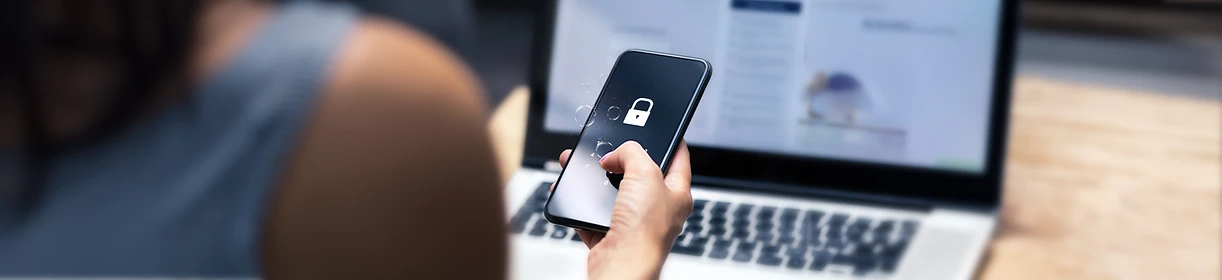
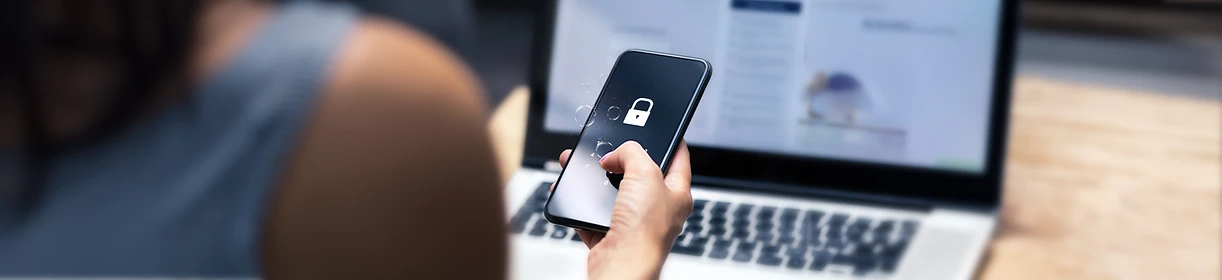


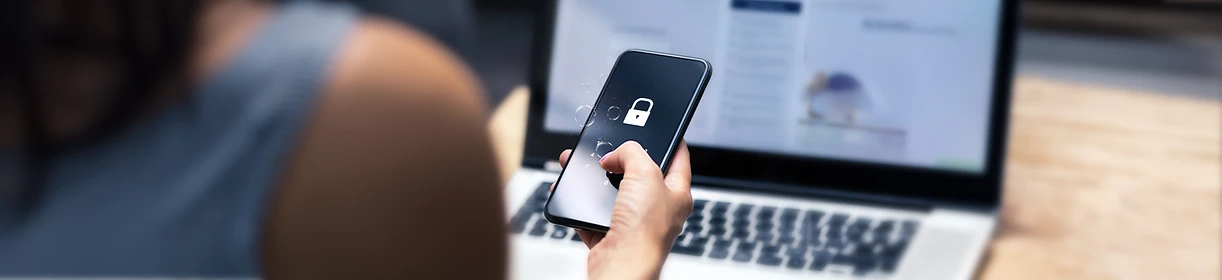
19.03.2024
Wenn du dir die PIN deiner neuen SIM-Karte nicht merken kannst, ist das gar kein Problem: Die SIM-PIN lässt sich leicht ändern, auch bei Samsung-Geräten. Achte jedoch darauf, dass du eine PIN wählst, an die du dich gut erinnern kannst, die aber für andere schwer zu erraten ist, damit deine persönlichen Daten weiterhin vor unbefugtem Zugriff geschützt sind. Danach gehst du so vor:
Die PIN bei deinem Samsung-Handy zu ändern ist ganz einfach. So kannst du schnell eine Kombination, die du dir nur schwer merken kannst, durch eine individuelle Wunsch-PIN ersetzen. Wichtig ist, dass du eine PIN wählst, die du dir leicht merken kannst, die aber für andere schwer zu erraten ist. Dieser einfache Schutzmechanismus trägt dazu bei, die Sicherheit deiner SIM-Karte und der darauf gespeicherten Informationen zu gewährleisten.
Ja, es ist möglich, die PIN-Abfrage zu deaktivieren. Dazu öffnest du die Einstellungen und wählst „Sicherheit und Datenschutz“. Tippe auf „Andere Sicherheitseinstellungen“, „SIM-Sperre einrichten“ und verschiebe den Regler bei „Sperren der SIM-Karte“. Gib die PIN der SIM-Karte ein und tippe dann auf „OK“. Die SIM-Sperre ist jetzt deaktiviert. Beachte jedoch, dass die Deaktivierung der PIN-Abfrage die Sicherheit deines Geräts beeinträchtigen kann.
Die PIN für die SIM-Karte wird von deinem Mobilfunkanbieter bereitgestellt und ist auf der Verpackung der SIM-Karte oder in den Unterlagen deines Anbieters zu finden.
Passende Ratgeber: